Ataki wirusów i złośliwego oprogramowania mogą również powodować ten problem w firmie Acer
- Problem z tylnym ekranem laptopa Acer może wystąpić podczas uruchamiania i używania niektórych dedykowanych klawiszy.
- Może to być spowodowane uszkodzonymi kartami graficznymi lub niekompatybilnymi sterownikami i problemami z przegrzewaniem.
- Reset zasilania i ponowna instalacja karty graficznej to części rozwiązań problemu.

XZAINSTALUJ KLIKAJĄC POBIERZ PLIK
To oprogramowanie naprawi typowe błędy komputera, ochroni Cię przed utratą plików, złośliwym oprogramowaniem, awariami sprzętu i zoptymalizuje komputer pod kątem maksymalnej wydajności. Napraw problemy z komputerem i usuń wirusy teraz w 3 prostych krokach:
- Pobierz narzędzie do naprawy komputera Restoro który jest dostarczany z opatentowanymi technologiami (dostępny patent Tutaj).
- Kliknij Rozpocznij skanowanie znaleźć problemy z systemem Windows, które mogą powodować problemy z komputerem.
- Kliknij Naprawić wszystko w celu rozwiązania problemów wpływających na bezpieczeństwo i wydajność komputera.
- Restoro zostało pobrane przez 0 czytelników w tym miesiącu.
Otrzymaliśmy wiele skarg dotyczących włączania się monitora laptopa Acer, ale pojawia się czarny ekran. Problem występuje podczas uruchamiania, po uśpieniu, a nawet podczas korzystania z laptopa. W tym przewodniku omówimy przyczyny czarnego ekranu laptopa Acer i kilka sposobów, aby to naprawić.
Alternatywnie, Laptopy HP mogą również wyświetlać czarne ekrany podczas użytkowania; w związku z tym możesz sprawdzić, co zrobić, jeśli go napotkasz.
Co powoduje czarne ekrany laptopów Acer?
Jeśli laptop Acer włącza się, ale wyświetla czarny ekran, może być kilka przyczyn:
- Nieaktualny sterownik karty graficznej – Kiedy karty graficzne działające w twoim laptopie są przestarzałe, mogą powodować GPU, aby pokazać oznaki awarii, jak czarne ekrany. Ponadto, jeśli niedawno zainstalowałeś nowy sterownik, czarny ekran może wystąpić z powodu niezgodności.
- Infekcja wirusem i złośliwym oprogramowaniem – Ekran laptopa Acer może stać się czarny, gdy wentylator nadal działa z powodu infekcji wirusowej. Wirusy i złośliwe oprogramowanie utrudniają działanie podstawowych funkcji laptopa, uniemożliwiając im reagowanie w razie potrzeby.
- Przegrzanie - Twój laptop może się przegrzewać z powodu niewłaściwego układu chłodzenia lub słaba wentylacja wewnątrz obudowy laptopa. Ponadto, jeśli używasz laptopa o małej pojemności i przeciążasz go, może on zgasnąć, dopóki jego temperatura nie spadnie i nie ustabilizuje się.
Czynniki te mogą się różnić w przypadku różnych laptopów Acer. Niezależnie od tego możesz je naprawić, wykonując kilka kroków rozwiązywania problemów wymienionych poniżej.
Jak mogę naprawić czarny ekran na moim laptopie Acer?
Przed wypróbowaniem jakichkolwiek zaawansowanych poprawek zalecamy zastosowanie tych:
- Zresetuj laptopa Acer.
- Odłącz urządzenia zewnętrzne i peryferyjne od komputera.
- Podłącz zewnętrzny monitor, aby sprawdzić, czy przesyła i wyświetla na nim.
- Upewnij się, że laptop Acer jest w pełni naładowany.
- Wymuś wyłączenie komputera i pozwól mu ostygnąć przez 20 minut.
Jeśli nie możesz rozwiązać problemu z czarnym ekranem, wykonaj poniższe kroki rozwiązywania problemów:
1. Zainstaluj ponownie sterownik karty graficznej
- Naciskać Okna + R klucz, aby otworzyć Uruchomić okno dialogowe, wpisz devmgmt.msci naciśnij Wchodzić aby otworzyć Menadżer urządzeń.
- Kliknij przycisk rozwijany obok Karty graficzne. Kliknij prawym przyciskiem myszy sterownik karty graficznej i wybierz Odinstaluj urządzenie z listy rozwijanej.
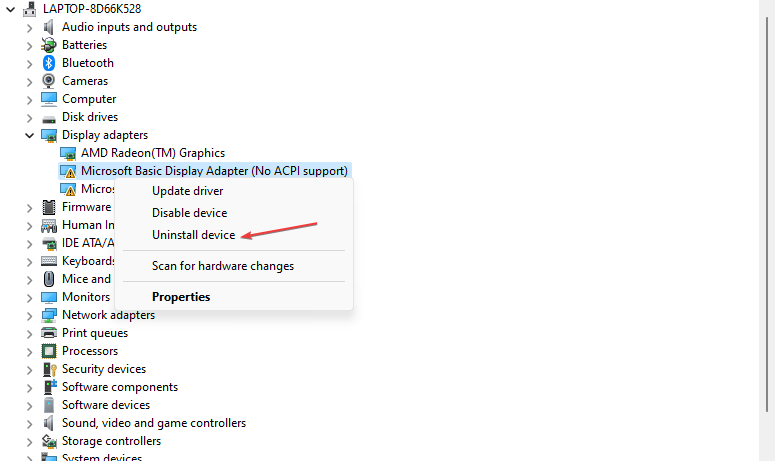
- Zaznacz pole dla Spróbuj usunąć sterownik tego urządzenia i kliknij na Odinstaluj.
- Idź do oficjalna strona producenta i pobierz odpowiednie oprogramowanie sterownika dla swojego systemu.
- Uruchom ponownie komputer i sprawdź, czy to pomoże rozwiązać błąd.
Ponowna instalacja sterowników graficznych pozwoli na płynne działanie komponentów i naprawi problem z czarnym ekranem na laptopie Acer. Sprawdź nasz artykuł nt jak ręcznie zainstalować sterowniki w systemie Windows 11.
2. Użyj klawiszy funkcyjnych
- Odłącz wszystkie urządzenia zewnętrzne od komputera.
- Przytrzymaj Przycisk zasilania przez 10–15 sekund, aby upewnić się, że laptop jest wyłączony. Następnie naciśnij Przycisk zasilania aby włączyć laptopa.
- wciśnij F2, F9, F10, I Wchodzić klawiszy na klawiaturze, gdy pojawi się logo Acer lub ekran powitalny.

- Wybierać Wyjście, Następnie Taki naciśnij Wchodzić. Laptop powinien się uruchomić i naprawić problem z czarnym ekranem.
Wyżej wymienione dedykowane klawisze naprawią czarny ekran laptopa Acer podczas uruchamiania i rozwiążą problemy z uruchamianiem, które stanowią podstawę jego funkcjonalności.
- Poprawka: folder skompresowany (zip) jest nieprawidłowy
- rtf64x64.sys: Jak naprawić ten błąd niebieskiego ekranu śmierci
3. Uruchom skanowanie Kontroler plików systemowych (SFC).
- Kliknij lewym przyciskiem myszy Początek przycisk, typ wiersz polecenia, i wybierz Uruchom jako administrator.
- Kliknij Tak na Kontrola konta użytkownika podpowiedź.
- Wpisz następujące polecenie i naciśnij Wchodzić:
sfc /skanuj teraz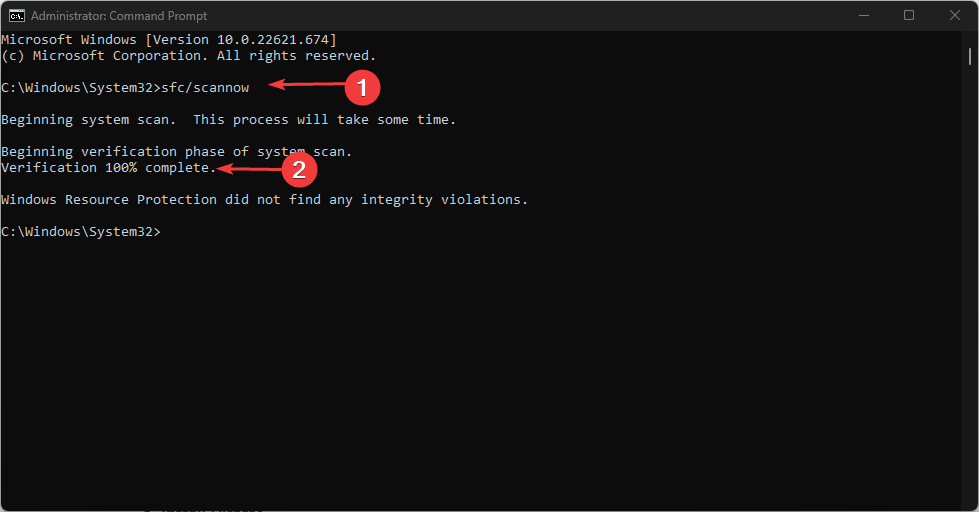
- Uruchom ponownie komputer, aby zobaczyć, czy pojawi się czarny ekran.
Skanowanie Kontroler plików systemowych sprawdzi i usunie uszkodzone pliki systemowe na laptopie Acer i pozwoli mu działać poprawnie. Sprawdź, co zrobić, jeśli nic się nie dzieje po wybraniu opcji Uruchom jako administrator w systemie Windows 10/11.
Ponadto sprawdź sposoby naprawy czarny ekran bez problemów z kursorem w systemie Windows 11 aby uzyskać więcej kroków rozwiązywania problemów.
Zachęcamy również do przeczytania naszego artykułu nt ekran staje się czarny, gdy Alt-Tab używany jest skrót.
Jeśli masz dalsze pytania lub sugestie, uprzejmie upuść je w sekcji komentarzy.
Nadal masz problemy? Napraw je za pomocą tego narzędzia:
SPONSOROWANE
Jeśli powyższe porady nie rozwiązały problemu, na komputerze mogą wystąpić głębsze problemy z systemem Windows. Polecamy pobierając to narzędzie do naprawy komputera (ocenione jako „Świetne” na TrustPilot.com), aby łatwo sobie z nimi poradzić. Po instalacji wystarczy kliknąć Rozpocznij skanowanie przycisk, a następnie naciśnij Naprawić wszystko.


